Outlook・Teams・Excelで始める Microsoft 365 Copilot 活用術 ~毎日30分を生み出す業務ワークフロー~
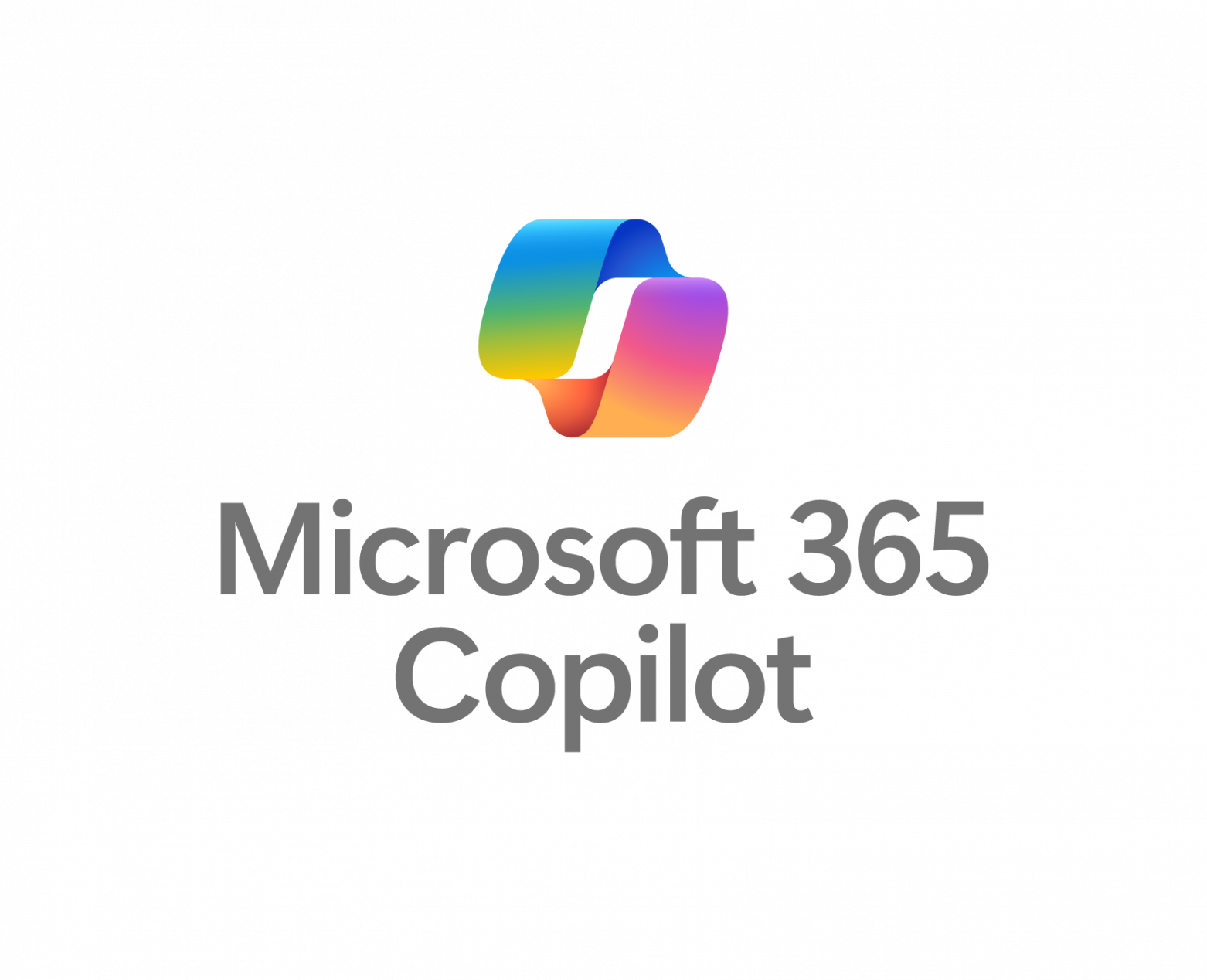
毎日大量のメール対応や会議調整、データ整理に追われ、「もっと効率化できないか?」と感じていませんか。Microsoft 365 Copilot(コパイロット)は、あなたの“AIアシスタント”としてこれらの雑務をサポートし、日々の業務から約30分の余裕時間を生み出してくれます。本稿では、初心者の方でも実践できるOutlook・Teams・Excelを活用したCopilotワークフローを、朝のメール整理から会議対応、データ分析まで一連のストーリー仕立てで解説します。専門用語は平易に説明し、各機能の使い方やプロンプト(指示文)の例、運用ルールも具体的に示します。これを読めば、明日からCopilotで業務効率とコミュニケーション品質を同時に向上させる方法がわかります。
1. 朝一のOutlook: Copilotで受信メールを瞬時に仕分け・要約
大量のメールを素早く把握
出社してメールボックスを開くと未読が山積み…そんな朝も、Copilotがあれば安心です。OutlookのCopilotは新着メールを読み込んで重要度を自動で判定し、なぜ重要か理由も提示してくれます。例えば上司や大口取引先からのメールは優先付けされるので、まず何に目を通すべきか一目瞭然です。
加えて、長文メールや複数人での長いやりとり(スレッド)は「要約 (Summarize)」ボタン一つで要点を抽出できます。 [12, 18] Copilotがメール本文からキーポイントを箇条書きで提示し、発言者や日時も示してくれるため、重要事項の見落としが防げます。例えば、「○○社とのプロジェクトで解決すべき課題」「合意済みの次ステップ」などが数行にまとめられ、元メール中の該当箇所も参照できます。30分かかっていたような長いメールのやり取りも、Copilotなら数秒で把握可能です。後からスレッドに追加されても、Copilotの要約を見れば埋もれていた問題点や依頼事項を瞬時に理解できるのです。
※豆知識: Copilotの要約機能はメールが一定以上の長さ(約1000文字以上)で有効になります。要約結果はAIが抽出した重要箇所の引用に基づいており、番号をクリックすると元のメールで該当発言を確認できます。要約は元メールの内容に忠実で、誤解を避けるため常に原文への引用リンクが添えられます。
このようにCopilotを使えば、朝一番のメール整理に追われる時間を大幅に短縮できます。重要メールの見極めと内容把握が数クリックで完了し、本来注力すべき対応作業にすぐ取りかかれるのです。
2. 外部メールも怖くない: Copilotで質の高い返信文を即ドラフト
プロ並みのメール文章をAIが下書き
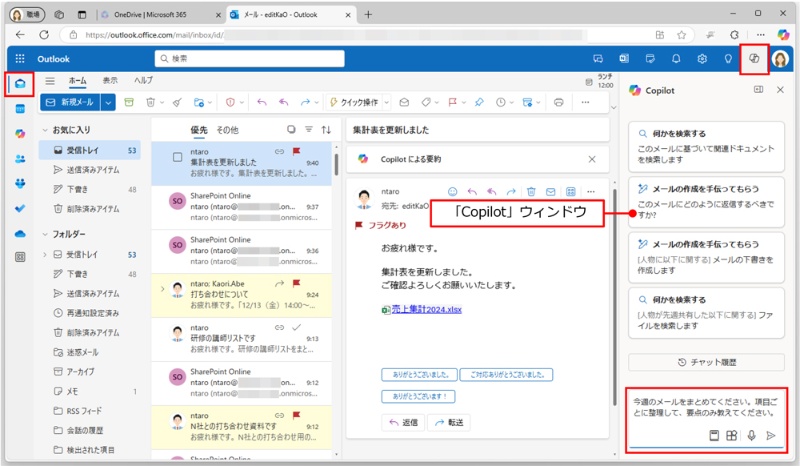
Copilotはメールの返信作成も強力にサポートします。 [10] 内容を把握したら、OutlookリボンのCopilotボタンから「Copilotで下書き(Draft with Copilot)」を選びましょう。 [21] すると返信メールの下書きをAIに作成させるモードになり、1クリックで提案文面を生成できます。
例えば取引先からクレーム気味のメールを受け取った場合、Copilotに「丁寧かつ建設的に謝罪し、次のアクションを提案する返信を書いて」と日本語で指示すれば(この指示文を「プロンプト」と呼びます)、適切な敬語を使った返信案が瞬時に表示されます。 [19] Copilotはメールの文脈も考慮して返信文を作るため、相手の懸念点に触れつつ解決策を提案するような「気の利くメール案」が得られます。Copilotを使うことで、文章のプロではない一般社員でも質の高い丁寧な対外メールを短時間で作成できるのです。
プリセット機能と「コーチング」機能も活用
Copilot for Outlookには、状況に応じて使える返信テンプレートも用意されています。 [16] 「感謝と次のステップを提案」「詳細情報のリクエスト」等、目的別にAIが適切な文面を考えてくれます。外部宛てメールではトーンが重要ですが、Copilotなら「少しカジュアルに」「専門用語を噛み砕いて」といった要望で表現を自在に変えて再提案してくれます。さらに「このメールを英語で書いて」と指示すれば、内容を保持したまま英訳までこなします。
生成されたメール案は、そのまま送信する前に必ず自分の目で内容をチェックし、微修正しましょう。Microsoftも「Copilot(副操縦士)であってパイロットではないので、成果物のチェックが必要」と強調しています。事実関係に誤りがないか、社内ポリシーに反していないかなどを確認します。文面改善のアドバイスをくれる「コーチング」機能(トーンや明瞭性のフィードバックを提示)も活用しましょう。こうした手順により、メール返信のドラフト作成時間を大幅に短縮し、社外向けメールの品質向上と迅速な対応に繋がります。
3. 会議の日程調整もお任せ: Copilotでスケジューリング自動化
面倒な日程調整を瞬時に
お客様や同僚との打ち合わせ日時を決める場面でも、Copilotが心強い味方です。通常、複数人の都合を聞いて会議予定を決めるには何往復ものメールが必要ですが、Copilotならチャット感覚の指示一つで完了します。例えばOutlookのCopilotチャットに「来週、水曜日か木曜日の午後に30分間、田中部長とプロジェクトX打ち合わせを設定して」と打ち込むと、Copilotが自動的に自分と田中部長のOutlook予定表を照合し、双方が空いている時間帯を見つけて会議招集案を提示してくれます。
提案された日時で問題なければ、そのままTeams会議リンク付きの会議招待を自動作成・送信できます。 [2] まるで秘書に依頼するような感覚で、複数人のスケジュール調整が瞬時に片付きます。「Schedule with Copilot」機能を使えば、受信メールから直接Copilotが日程調整用の返信メール文面を作成することも可能です。
会議アジェンダも自動作成
さらに、Copilotに「この打ち合わせのアジェンダを3項目で用意して」と頼むこともできます。Copilotが過去の関連メールやチャットから議題候補を探し出し、「1. 進捗共有 2. 課題の確認 3. 次のステップ合意」といった形で議題リストを下書きしてくれます。Outlookの予定表にアジェンダを記載したり、会議招集メールに含めたりする作業もAIが肩代わりできるわけです。
※補足: 現在のCopilotチャットで自動スケジューリングできる会議は参加者3名(自分+他2名)までに制限がある場合があります。それ以上の大規模会議では従来通りの方法が必要です。また外部の相手との調整では、相手の空き時間にアクセスできないため、Copilotは候補日時を提案するメール文面を作成する形で支援します。
4. Teams会議も効率UP: Copilotで議事録要約とフォロー対応
リアルタイム議事メモ & 要約
Microsoft Teams会議中にCopilotを起動すると、議論をリアルタイムに分析し、発言の要点や決定事項、担当タスク(アクションアイテム)を自動で抽出してくれます。 [17] 「プロジェクトXの締切を1週間延長する」といった重要事項や、「○○さんが資料を更新する」というタスクがその場で検出され、Copilotパネルに表示されます。会議に集中しながら、裏ではCopilotが議事メモを書き起こしてくれるイメージです。
もし会議中に議論の論点が分からなくなったら、Copilotに「ここまでの内容を要約して」と頼むこともできます。 [12] 参加者の発言を踏まえ、争点や合意点を数文でまとめてくれるので、その場で認識合わせが可能です。万が一遅刻して参加しても、「会議内容をおさらいして」と頼めば途中経過を即座に教えてくれます。
会議後のフォローも万全
Teams会議が終わった後、会議チャットの「Recap(要約)」タブを開くと、Copilotが会議全体のまとめレポートを自動生成してくれます。 [21] 議論された主要トピックの要約、決定事項、タスク一覧などが整理されており、参加者は後から見返すだけで済みます。さらに、Copilotに「議事録を参加者向けのメール本文にまとめて」と指示し、要約をベースにしたメール案を作成させることも可能です。これまで議事録作成に費やしていた時間が嘘のように、数クリックで会議のフォローまで完結します。
※注意: Copilotの会議要約機能を最大限活用するには、会議内で文字起こし(トランスクリプト)を有効にする必要があります。機密会議などで記録が禁止されている場合、Copilotも動作しないので留意してください。
5. Excelデータ分析: Copilotで“瞬間インサイト”取得
「Excelが苦手」でも大丈夫
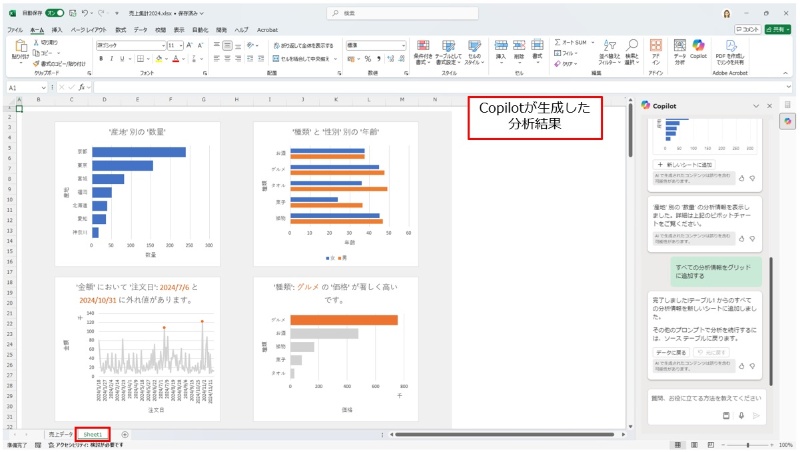
数字データの集計や分析業務でも、Copilotは大幅な時間短縮を実現します。Excelに搭載されたCopilotを使えば、自然な言葉で質問するだけでグラフや集計、数式の自動生成まで行ってくれます。 [4, 7] 例えば営業成績のExcelシートがあれば、Copilotに「地域ごとの売上トップ3を教えて」と尋ねるだけで、結果を棒グラフで表示してくれます。 [14] 従来ならピボットテーブル作成や関数入力が必要な分析も、対話するだけで欲しい視点のレポートが得られるのです。 [13, 15]
CopilotはExcel関数の自動生成も得意です。「単価×数量で金額を計算した新しい列を追加して」と指示すれば、適切な関数を用いた列計算を挿入してくれます。また、難解な既存の数式をCopilotに「この数式の意味を教えて?」と聞けば、計算ロジックを日本語でかみ砕いて説明してくれます。 [23] これは初心者にとって非常に嬉しい機能です。
データから洞察を発見
Copilotは単なる計算だけでなく、データの傾向や異常値の発見も支援します。「この売上データの傾向を教えて」と質問すれば、時系列トレンドなどを文章でまとめ、必要に応じてグラフを生成します。 [11] 「突出して高い数値はある?」と聞けば、統計的に見て外れ値になっている項目を検出してくれます。大量のデータから自力で洞察を得るには時間がかかりますが、Copilotと対話しながら進めることで必要な分析結果に最短距離で到達できます。
※豆知識: 最近では、セル上で直接使える=COPILOT()関数も登場しています。セルに自然文の質問を書くと、そのセルにAIの回答が動的に表示され、まるでスプレッドシートとAIが融合したような新感覚の分析が可能です(この機能は順次展開中です)。
6. Copilot活用のコツと運用ルール
最後に、Microsoft 365 Copilotを日々の業務で最大限活用するためのTipsと注意点をまとめます。
- 出力の確認・編集は必須: Copilotから提案された内容は鵜呑みにせず、必ず自分の目で確認・修正しましょう。AIは間違う可能性があり、最終的な責任はユーザーにあります。 [7]
- 明確な指示(プロンプト)を出す: 依頼内容が曖昧だと、期待と外れた回答が返ってきます。「○○の観点で300字程度のサマリーを書いて」のように、できるだけ具体的かつ明瞭な指示を心がけましょう。 [19, 22]
- プロンプトのひな形を活用: 自分で一から指示を書くのが難しい時は、Copilotが提案するひな形を使ってみましょう。 [20] それをクリックし、「もう少し〇〇して」と追加で指示すれば、結果をブラッシュアップできます。
- 社内ポリシーの確認: Copilotは組織のデータにアクセスしますが、それらの機密データが社外に出たり、AIの学習に利用されたりすることはありません。 [16] ただし、自社で独自のAI利用ガイドラインを定めている場合もあるため、導入当初はIT管理部門のルールに従ってください。
- ライセンスと環境: Microsoft 365 Copilotは企業向けの有償ライセンスです。 [10] 自分のアプリにCopilotアイコンが見当たらない場合、まだ組織で導入されていない可能性があります。まずはPC環境で試すのがおすすめです。
7. おわりに: 毎日30分の積み重ねが生むゆとり
以上、Microsoft 365 Copilotを活用した業務効率化のワークフローを紹介しました。Outlookでのメール処理、Teamsでの会議運営、Excelでのデータ分析支援と、Copilotはまさにあなたの職場の相棒として活躍してくれます。
各ステップで節約できる時間を合計すると、“毎日30分以上”の時短効果も夢ではありません。その浮いた時間を使って、他の重要プロジェクトに取り組んだり、自分のスキルアップに充てたり、あるいは少し早く帰宅することも可能です。生まれたゆとりが心の余裕につながり、結果として仕事の質もさらに向上する好循環が生まれるでしょう。
Microsoft 365 Copilotはまだ新しいツールですが、日々進化を続けています。 [1, 3, 5, 6, 8] 本稿で紹介したステップをヒントに小さく試し、その効果を実感してみてください。「単なる自動化」ではなく「自分の思考をサポートしてくれる存在」としてCopilotを捉えることで、業務効率とアウトプット品質の両立がきっと実現できます。 [24] AIと協働する新しい働き方で、生産性向上とワークライフバランス改善を達成しましょう。

